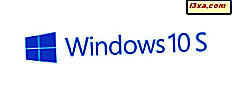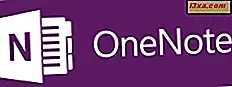
Microsoft'un not alma hizmeti OneNote'u duydunuz mu? OneNote uygulamalarından birini, Windows bilgisayarında, iPad tabletinizde, Android akıllı telefonunda veya diğer benzer cihazlarda denediniz mi? Bir OneNote kullanıcısıysanız, Windows 10 bilgisayarınızda, garip bir şey olduğunu fark edeceksiniz: bir tane değil, iki OneNote uygulaması yüklü. Bunlardan birine OneNote, diğerine OneNote 2016 denir. Bazı açılardan ve aynı zamanda diğerlerinden farklıdırlar. Bu yazıda, OneNote hakkında bilmeniz gereken her şeyi ve Windows 10 bilgisayarınızda neden iki uygulama olduğunu açıklayacağız. Hangisini kullanacağınıza ve hangisinin kaldırılacağına karar verin:
OneNote nedir?
OneNote, notları oluşturmanıza ve saklamanıza yardımcı olmak amacıyla Microsoft tarafından geliştirilen bir araçtır. OneNote'da topladığınız notlar, yazılan metinden el yazısı metnine, çizimlere, görüntülere, web bağlantılarına, ses ve videoya, ekran görüntülerine vb.
Kullanıcı notları, bölümlerde ve not defterlerinde düzenlenen sayfalarda saklanır. Her sayfa istediğiniz kadar büyük olabilir ve içerideki veriler uygulama tarafından otomatik olarak kaydedilir. Microsoft Word veya diğer benzer ofis uygulamalarının aksine, OneNote notlarınızda kaydettiğiniz verileri biçimlendirmez, bu da notta herhangi bir yerde, desteklenen herhangi bir türde başka türde bir yazı yazabilir, yazabilir, çizebilir veya ekleyebilirsiniz. OneNote'da saklanan bilgiler için gerekli düzen, hizalama veya konumlandırma yoktur.
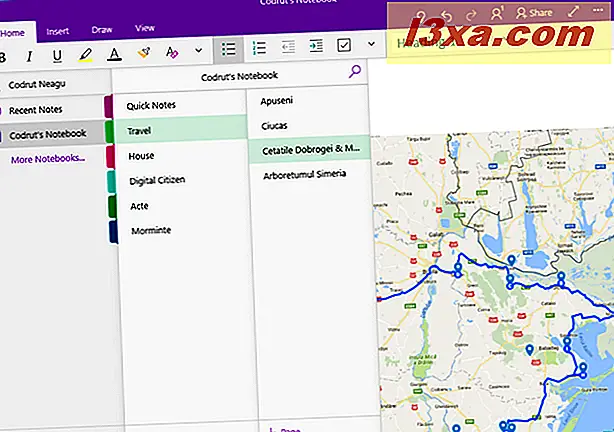
OneNote, ilk kez 17 Kasım 2012 tarihinde Microsoft tarafından açıklandı. O zamandan beri OneNote, birçok güncelleme ve değişiklik yaptı. OneNote'un büyük yinelemeleri, Microsoft Office paketinin ana sürümlerine karşılık gelir. OneNote 2003, OneNote 2007, OneNote 2010, OneNote 2013 ve sonuncusu 22 Eylül 2015'te yayımlanan OneNote 2016 idi.
OneNote'un en yeni sürümleri, OneDrive hizmetinin yardımıyla bulutta aldığınız notları kaydeder, senkronize eder ve yedekler. Bu, notların OneNote uygulamalarını kullandığınız tüm platformlarda ve cihazlarda her zaman kullanılabilir olduğu anlamına gelir. Not aldığınızda çevrimdışı olduğunuz halde, cihazınız İnternet'e eriştiğinde, notlar otomatik olarak bulutla senkronize edilir.
Başka bir deyişle, OneNote buluta kullandığı ve bugüne kadarki her önemli işletim sistemi için uygulama olduğu için kullandığınız herhangi bir cihazda notlarınızı oluşturabilir ve bunlara erişebilirsiniz. Örneğin, Windows 10 masaüstü PC'nizde bir not oluşturabilir, kanepenizde dinlenirken iPad tabletinizde kontrol edebilir ve süpermarkette Android akıllı telefonunuzda satın almak için yapılacaklar listesi ile yapılacaklar listesini tamamlayabilirsiniz.
OneNote hangi cihazlarda ve işletim sistemlerinde kullanılabilir?
OneNote, Microsoft Office'in bir parçası olarak veya bağımsız bir uygulama olarak, farklı işletim sistemlerine sahip çok sayıda aygıtta kullanılabilir. OneNote uygulamasını aşağıdaki işletim sistemlerinden birinde çalışan herhangi bir aygıtta kullanabilirsiniz: Windows, macOS, Android, iOS ve Windows Phone. Herhangi bir web tarayıcısından erişebileceğiniz çevrimiçi bir OneNote sürümü de var: OneNote.
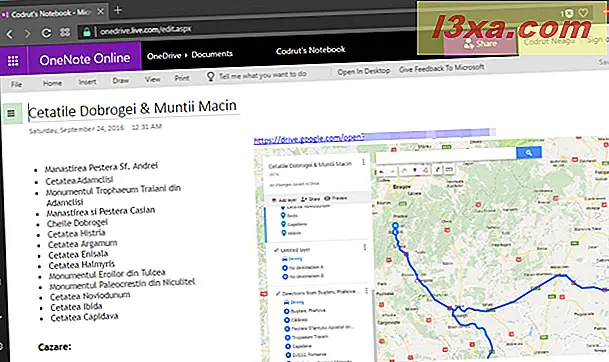
Windows 10 cihazımda neden iki farklı OneNote sürümü var?
Eğer Windows 10'u kullanırsanız ve cihazınızda OneNote'un iki farklı versiyonunu gördüğünüzde şaşkınsınız demektir ;
Varsayılan olarak, Windows 10 önceden yüklenmiş bir OneNote uygulamasıyla birlikte gelir. Microsoft tarafından geliştirilen ve Windows Mağazası'ndan dağıtılan evrensel bir uygulamadır.
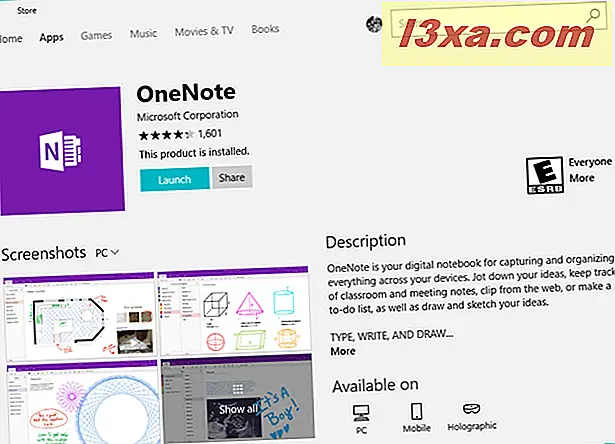
Ayrıca, Office 365 abonesiyseniz veya Microsoft Office 2016'yı satın aldıysanız ve bilgisayarınıza veya aygıtınıza yüklediyseniz, başka bir OneNote 2016 uygulamasının da yüklü olması gerekir. OneNote 2016, OneNote için premium masaüstü istemcisidir . Daha fazla özellik sunan ve evrensel uygulama sürümünden veya Android, iOS veya macOS için diğer OneNote uygulamalarından daha karmaşık olan bir istemcidir.
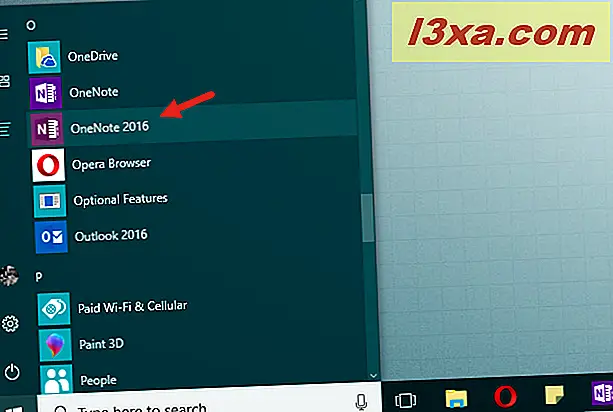
Ayrıca OneNote 2016, OneNote resmi web sitesinden de indirilebilir. Buradan yüklediyseniz ve önceden yüklenmiş olan Windows Store'dan OneNote olan Windows 10 bilgisayarınıza yüklediyseniz, muhtemelen iki OneNote uygulamasına sahip olursunuz.
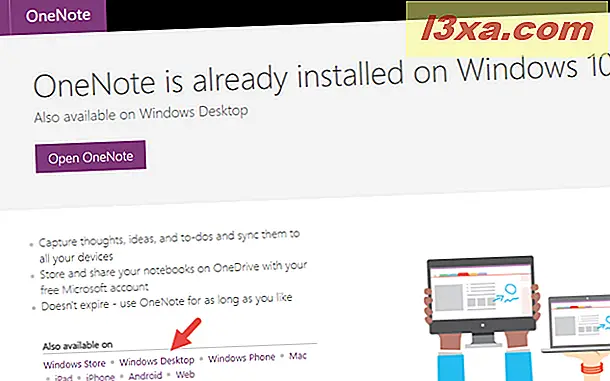
Sonunda, sorunun cevabı, Microsoft Office 2016, Office 365 veya masaüstü için sadece OneNote 2016 yüklediğiniz için Windows 10 bilgisayarınızda veya cihazınızda iki farklı OneNote uygulamasına sahip olmanızdır.
OneNote uygulaması ile OneNote 2016 arasındaki temel farklar nelerdir?
Windows Mağazası'ndan OneNote uygulaması ile Office paketindeki OneNote masaüstü uygulaması arasındaki ilk ve en belirgin fark, farklı karolara sahip olmalarıdır. OneNote uygulamasının, Başlat Menünüzde geniş bir boyuta kadar boyutlandırılabilen canlı bir döşemesi vardır. Office'teki OneNote istemcisinin bir fayansı yoktur, ancak Başlat Menüsü'nde yalnızca küçük veya orta boyutta olabilecek basit bir kısayol yoktur.
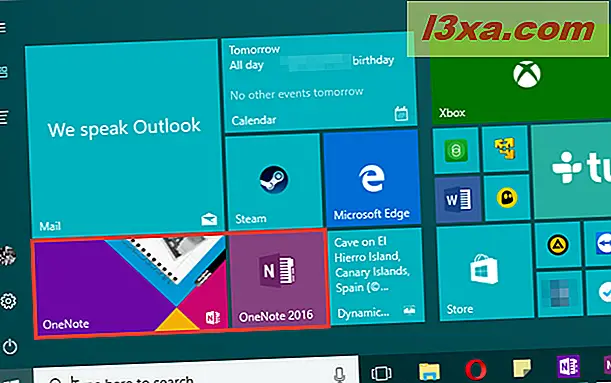
OneNote uygulaması, Microsoft tarafından Windows Mağazası'ndan kolayca dağıtıldığı için güncellemeleri ve yeni özellikleri sıklıkla alır. Öte yandan, Microsoft Office paketinden veya Office 365 hizmetinden OneNote 2016 istemcisi çok daha az sıklıkta güncellenir, böylece bir gecede değişmeyen şeyleri tercih eden kişiler bunu tercih edebilir.
OneNote uygulaması ve OneNote 2016 masaüstü uygulaması teklifi çok benzer olsa da, aralarında bazı farklılıklar vardır ve hangi uygulamanın kullanılacağını seçmenize yardımcı olabileceğini bilmeliler.
Yalnızca Windows Mağazası'ndan OneNote uygulamasında kullanılabilen özellikler hangileridir?
OneNote uygulamasında şu anda mevcut olan ancak OneNote 2016'da bulunmayan en önemli özellikler şunlardır:
- Tüm notlarınızı en son güncellediğinizde sıralayabilirsiniz.
- Notları, bulundukları sayfayı açmadan önizleyebilirsiniz
- Çizimler otomatik olarak şekillere dönüştürülebilir
- Birinin paylaştığınız bir defteri ne zaman kullandığını görebilirsiniz.
- Bireysel sayfaları bir defterden paylaşabilirsiniz
- Bir denklem yazdığınızda veya yazdığınızda, OneNote bunu çözmenize yardımcı olması için Ink Math Assistant'ı kullanabilir
- Cortana'dan bir not almasını isteyebilirsin.
- Sayfa listesini ve şerit menüsünü gizleyerek yazı / çizim alanını artırabilirsiniz.
- Emoji ideogramlarını ve ifadelerini tüm orijinal renklerinde görebilirsiniz.
- Bir notun içine çizmek için kalem mürekkebi kullanabilirsiniz, ancak yalnızca Windows 10 Yıl Dönümü Güncellemesini kullanıyorsanız
- Gökkuşağı, gökada, altın ve diğerleri gibi yeni mürekkep renkleri kullanabilirsiniz.
- Fotoğraf makinesini yalnızca fotoğrafları değil, belgeleri ve beyaz tahtaları doğrudan OneNote'a çekmek için cihazınızda kullanabilirsiniz.
- Microsoft Edge'de bir web notu alabilir ve doğrudan OneNote'a kaydedebilirsiniz.
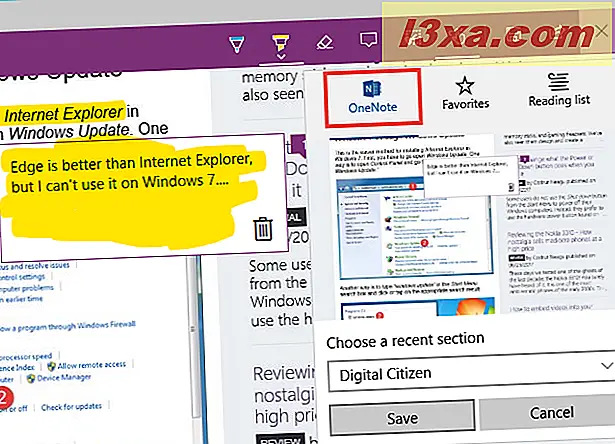
Microsoft Office 2016 veya Office 365'ten yalnızca OneNote 2016 masaüstü uygulamasında kullanılabilen özellikler hangileridir?
Office'ten yalnızca OneNote 2016 masaüstü istemcisinde kullanılabilen ancak OneNote evrensel uygulamasında bulunmayan en önemli özellikler şunlardır:
- Yaptığınız notlara bir Excel e-tablosu ekleyebilirsiniz.
- OneNote 2016'da oluşturduğunuz görevler Outlook ile eşitlenir
- El yazısını metne dönüştürebilirsiniz
- Bir ses kaydını oynatırken yazdıklarınızı vurgulayabilirsiniz.
- Denklem düzenleyicisini kullanarak karmaşık denklemler ekleyebilirsiniz.
- Aldığınız notlar için etiketler oluşturabilir ve kullanabilirsiniz.
- Aldığınız notlar için şablon kullanabilirsiniz.
- Not defterlerinizi ve notlarınızı yerel olarak saklayabilirsiniz, bulutta değil
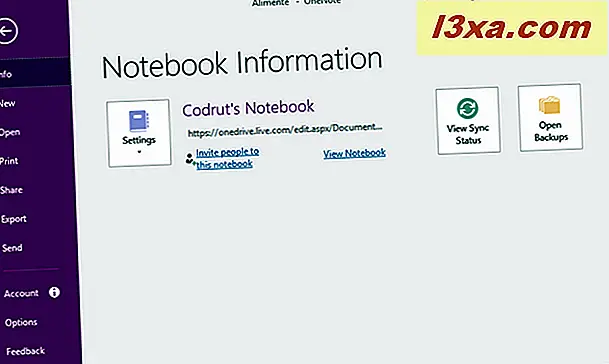
NOT: Okurlarımızdan biri (teşekkür ederim Ron!), OneNote'un yeni sürümlerinde insanların kaçırdığı iki şeyin daha var olduğuna işaret etti. En yeni OneNote uygulaması ve en yeni OneNote 2016 artık taranmış görüntüleri ekleme seçeneği sunmuyor. Ancak, Windows Faks ve Tarama masaüstü programını veya Windows Mağazası'ndan Windows Tarama uygulamasını kullanırsanız, aynı sonucu elde edebilirsiniz. İsterseniz, daha fazla bilgiyi burada bulabilirsiniz: Taranan görüntüleri Windows için OneNote 2016'ya nasıl ekleyebilirim?
Hangi OneNote'u kullanmalı ve kullanmalısınız?
Hem Windows Mağazası'ndaki OneNote uygulaması hem de Office paketinden OneNote 2016 masaüstü istemcisi çoğunlukla aynı şeyleri yapıyor. Ancak, daha önce gördüğümüz gibi, aralarında bazı farklılıklar vardır.
OneNote evrensel uygulaması Windows 10'da zaten bulunuyor ve tamamen ücretsizdir. OneNote 2016 istemcisi Office paketinde bulunur ve bu, Microsoft Office 2016 veya Office 365'i yüklediğiniz için sahip olduğunuz anlamına gelir. Her iki süit de ödeme gerektirir. Ancak, birkaç kullanıcı OneNote 2016 masaüstü istemcisinin buradan ücretsiz olarak Office paketinden ücretsiz olarak indirilip yüklenebileceğini biliyor: OneNote'u indirin.
Office paketini zaten yüklediyseniz, OneNote 2016 istemcisini kullanmayı seçmek, sonuçta bir kişilik ve gereksinim konusudur. Aynı şeyi sürdürmeyi seven ve yalnızca başkaları tarafından doğrulandıktan sonra yalnızca yeni özellikleri kullanan geleneksel bir kullanıcıysanız, muhtemelen OneNote 2016'yı seçmeli ve OneNote uygulamasını Mağaza'dan atmalısınız. Ayrıca, Excel ve Outlook ile entegrasyon gibi iş odaklı özelliklere ihtiyacınız varsa, OneNote 2016 gitmenin yoludur.
Mevcut tüm en yeni özelliklere erişmeyi tercih ederseniz, OneNote uygulaması sizin için daha iyidir. Microsoft OneNote evrensel uygulamasını OneNote 2016'yı güncellemesinden daha sık güncellemektedir.
Hangi Windows 10 OneNote uygulamasını tercih edersiniz?
Artık Windows 10 bilgisayarınızda neden iki tane OneNote uygulamanız olduğunu ve aralarındaki farkın ne olduğunu biliyorsunuz, onları deneyin ve tercih ettiğiniz uygulamayı ve nedenini bize bildirin. Fikrinizi okumak için çok merak ediyoruz.